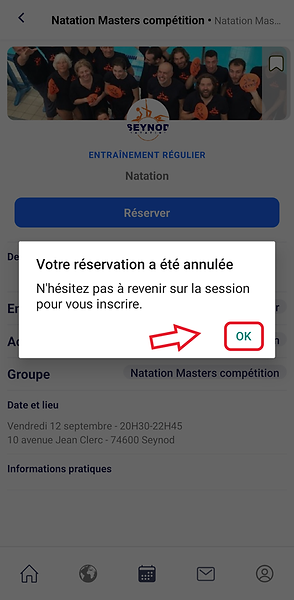TUTORIEL
Cette page vous aide dans l’utilisation de l’application MonClub qui vous sert tout au long de l’année.
Ce document est amené à être mis à jours et donc à évoluer. Document élaboré le 01/09/2025
Version mini application 3.1.6
TABLE DES MATIERES
Où trouver l'application ?
Sur l’App Store pour les téléphones de la marque Apple :
https://apps.apple.com/fr/app/monclub-app/id1489706209
Sur les autres téléphones :
https://play.google.com/store/apps/details?id=eu.teamr.custom&pcampaignid=web_share
Si vous avez déja l'application installé , vérifier que vous avez la dernière version
Connexion

Si vous avez déjà un compte MonClub, il vous suffit de renseigner l’adresse mail avec laquelle vous avez créé votre compte puis cliquer sur « ME CONNECTER »
Le mot de passe renseigné à la création du compte vous sera demandé.
Si vous avez oublié votre mot de passe il vous suffit de cliquer sur « Mot de passe oublié ? »
Si vous n’avez pas de compte ou que vous utilisez MonClub avec une autre association, il vous faut cliquer sur « J’AI UN CODE CLUB »

Le code club de votre club Seynod natation est « seynodnatation » en minuscule et sans espace.
Puis cliquer sur « VALIDER »
Il ne vous reste plus qu’à suivre les instructions
Changement de profil

Pour changer de profil et afin de se retrouver sur le compte de la bonne personne, il suffit de cliquer sur la flèche à côté du nom inscrit.
Vous retrouvez ainsi toutes les infos relatives au compte.
Ainsi, si vous êtes parents de 3 enfants vous aurez votre compte + 1 compte par enfant = 4 comptes
Nous rappelons que pour chaque mineur inscrit, il y a minimum 1 représentant majeur qui a été renseigné.
Inscription à une formule

Après avoir vérifié d’être sur le bon profil (voir Changement de profil) suivre les étapes ci-dessous.
Pour accéder aux formules il suffit de cliquer sur la petite planète dans la partie inférieure de l’application.
Ensuite il faudra choisir si vous souhaitez procéder à l’inscription à un stage ou à une formule d’adhésion.
Se procurer une facture

Après avoir vérifié d’être sur le bon profil (voir Changement de profil) suivre les étapes ci- dessous.
Cliquer sur « Mes adhésions »
Puis cliquer sur « Envoyer le reçu par mail ».
Pour les mineurs, la facture sera envoyée au responsable légal renseigné sur MonClub au moment de la création du compte.


Ajouter des documents
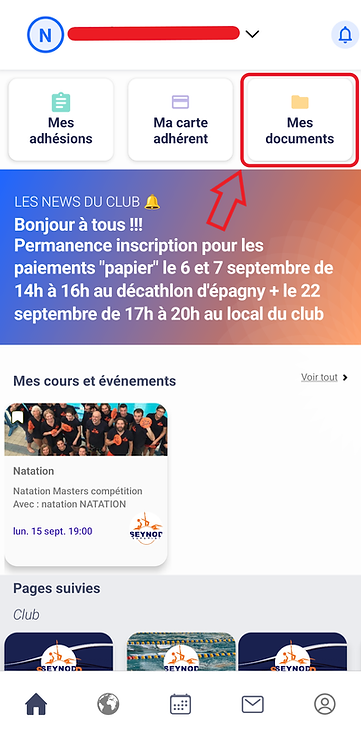
Après avoir vérifié d’être sur le bon profil (voir Changement de profil) suivre les étapes ci- dessous.
Pour compléter un PDF vous pouvez vous rendre sur le site https://smallpdf.com/fr/signer-un-pdf
Afin de rajouter un document sur mon compte, il suffit de cliquer sur « Mes documents ».
Puis cliquer sur « Ajouter un document » et enfin sélectionner le document à ajouter.
Il ne vous reste plus qu’à le charger sur votre compte.


Paiement en attente

Après avoir vérifié d’être sur le bon profil (voir Changement de profil) suivre les étapes ci- dessous.
Cliquer sur « Mes paiements en attente » puis effectuer le règlement


Inscription à un entrainement
(Pour les groupes natation adulte)

Les réservations ne peuvent se faire que 9 jours avant le déroulement de la session d'entrainement
Après avoir vérifié d’être sur le bon profil (voir Changement de profil) suivre les étapes ci- dessous.
Cliquer sur un cours que vous souhaitez réserver dans « Mes cours et événements » puis, dans la nouvelle fenêtre, sur « Réserver »


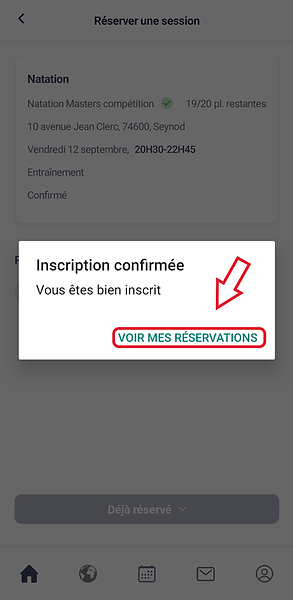
Aprés avoir « Confirmer la réservation » vous avez la possibilité de voir votre réservation
Vous vous retrouvez dans l'onglet planning dans lequel vous retrouvez l'entrainement que vous avez réservé
En parallèle vous avez reçu un mail qui confirme votre réservation


Désinscription à un entrainement
(Pour les groupes natation adulte)

Après avoir vérifié d’être sur le bon profil (voir Changement de profil) suivre les étapes ci- dessous.
Rendez vous sur votre planning en cliquant sur l'icone en bas de l'écran
Cliquer sur le cours dont vous souhaitez annuler la réservation dans « Mes entrainements réguliers » puis, dans la nouvelle fenêtre, sur « Déja réservé » et « Annuler ma réservation »



Une nouvelle fenêtre s'ouvre et vous demande de « Confirmer » la désinscription
Aprés avoir « Confirmer la réservation » vous avez la possibilité de voir votre réservation
Vous vous retrouvez dans l'onglet planning dans lequel vous retrouvez l'entrainement que vous avez réservé
Vous ne recevrez pas de mail confirmant votre désinscription